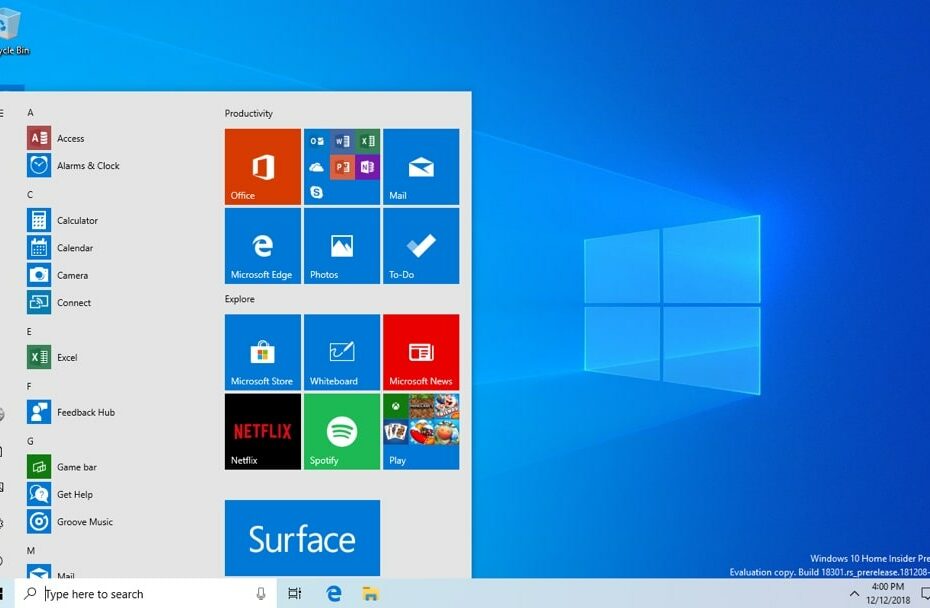Schauen Sie sich die Themenartikel Die 5 wichtigsten Funktionen von Windows 10, Version 1903, Update vom Mai 2019 in der Kategorie an: https://ar.taphoamini.com/wiki/ bereitgestellt von der Website ar.taphoamini.
Weitere Informationen zu diesem Thema Die 5 wichtigsten Funktionen von Windows 10, Version 1903, Update vom Mai 2019 finden Sie in den folgenden Artikeln: Wenn Sie einen Beitrag haben, kommentieren Sie ihn unter dem Artikel oder sehen Sie sich andere Artikel zum Thema Die 5 wichtigsten Funktionen von Windows 10, Version 1903, Update vom Mai 2019 im Abschnitt „Verwandte Artikel an.
Heute (21. Mai 2019) hat Microsoft es endlich veröffentlicht Windows 10 1903-Version, Wird im Mai 2019 aktualisiert. Und in den kommenden Tagen können Sie den offiziellen Windows 10-Assistenten oder das Multimedia-Erstellungstool herunterladen oder verwenden, um auf 1903 zu aktualisieren. Sind Sie mit dem Update vom 10. Mai 2019 zufrieden? Hier sind die 5 wichtigsten Funktionen, die Microsoft 1903 im neuesten Windows 10 eingeführt hat.
Inhalt
Funktionen von Windows 10 1903
Hier sind einige der besten neuen Funktionen in Microsofts Update vom 10. Mai 2019 auf Windows 10.
Neues helles Design für Windows 10
S Windows-Update vom 10. Mai 2019 Microsoft hat ein neues helles Thema veröffentlicht, das helle Farben in das Hauptmenü, das Action Center, die Taskleiste, die Touch-Tastatur und andere Elemente bringt, die beim Wechsel von dunkel zu hell kein echtes Farbschema hatten.
Das neue Lichtfarbschema ist unter Einstellungen> Anpassung> Farben verfügbar und wählen Sie Licht aus dem Dropdown-Menü "Wählen Sie Ihre Farbe". Nachdem Sie den hellen Modus von Windows 10 aktiviert haben, sehen Sie die Taskleiste, das Operations Center, das Startmenü und andere Elemente des hellen Farbschemas.
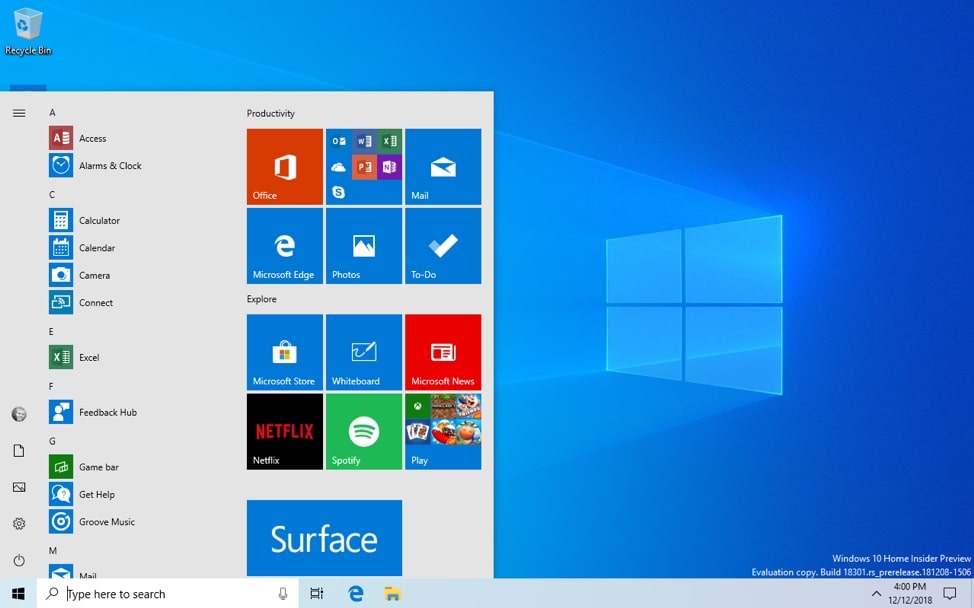
Windows-Sandbox
Microsoft hat eine neue, schlanke Desktop-Funktion, Windows Sandbox, veröffentlicht, mit der Sie Ihre Dateien in einer sicheren Desktop-Umgebung ausführen können, um Ihren Computer vor Malware zu schützen. Dies überschreibt alle Änderungen in der Windows-Sandbox, wenn die Sandbox geschlossen ist, und wirkt sich nicht auf die normale Windows-Installation des Benutzers aus.
Windows Sandbox verwendet Hardwarevirtualisierung und Microsoft Hypervisor-Technologie, um eine einfache Umgebung (mit etwa 100 MB Festplattenspeicher) zum Installieren und Ausführen unzuverlässiger Anwendungen zu erstellen. Dies ist eine virtualisierte Umgebung, aber Sie müssen keine virtuelle Maschine manuell erstellen.
Sie können Windows-Sandbox-Einstellungen > Anwendungen > Anwendungen und Dienste > Programme und Dienste > Windows-Dienste aktivieren oder deaktivieren und dann Windows-Sandbox aktivieren auswählen.
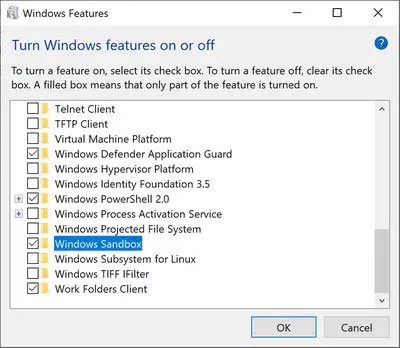
Sie können Windows Sandbox starten, indem Sie Windows Sandbox eingeben und im Startmenü auswählen.
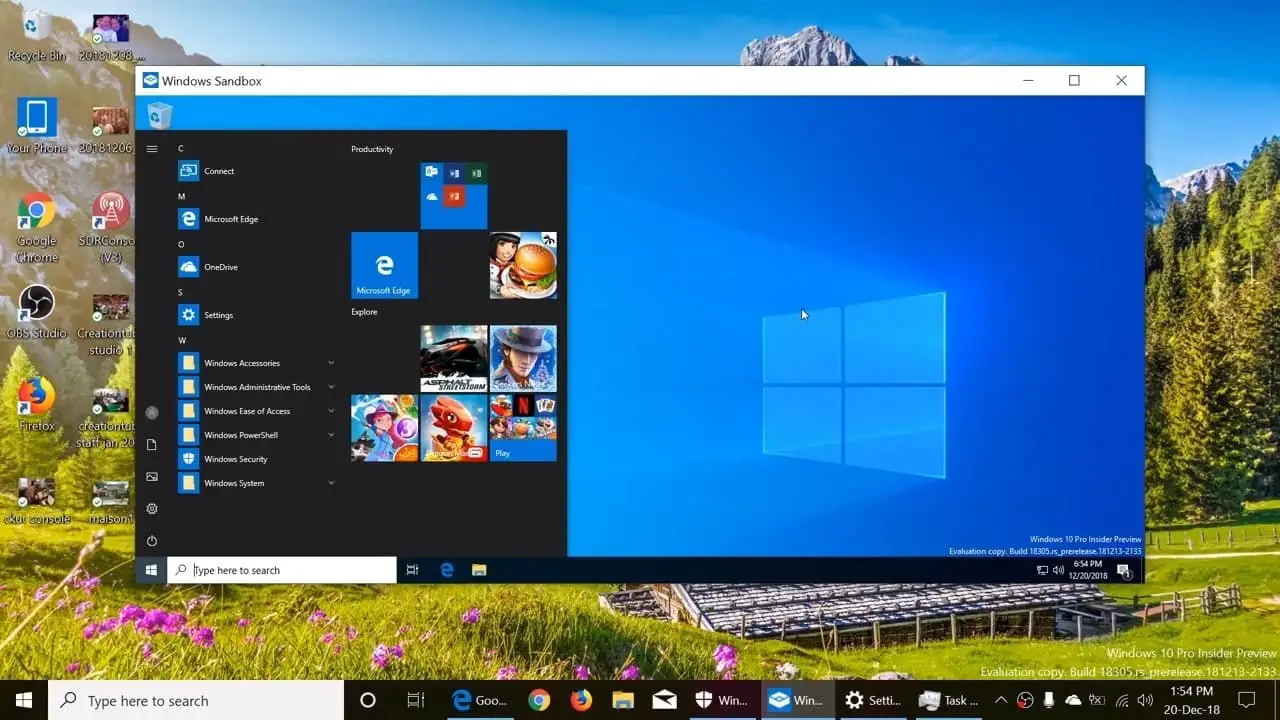
Dies ist eine großartige Funktion für diejenigen, die sich nicht sicher sind, wie sie ein Programm ausführen sollen, ohne ihr gesamtes System zu gefährden. Wenn Sie die App nicht mehr verwenden, wird beim Abmelden automatisch alles gelöscht.
Trennen Sie Cortana und Suchfeld
In der Taskleiste befindet sich ein Windows 10-Suchfeld oder ein Cortana-Symbol, mit dem Sie Ihren digitalen Assistenten finden und kontaktieren können. Aber jetzt zusammen Windows-Update vom 10. Mai 2019 Microsoft unterscheidet zwischen Search und Cortana. Sie finden Cortana jetzt als separates Symbol neben der Desktop-Suchleiste.
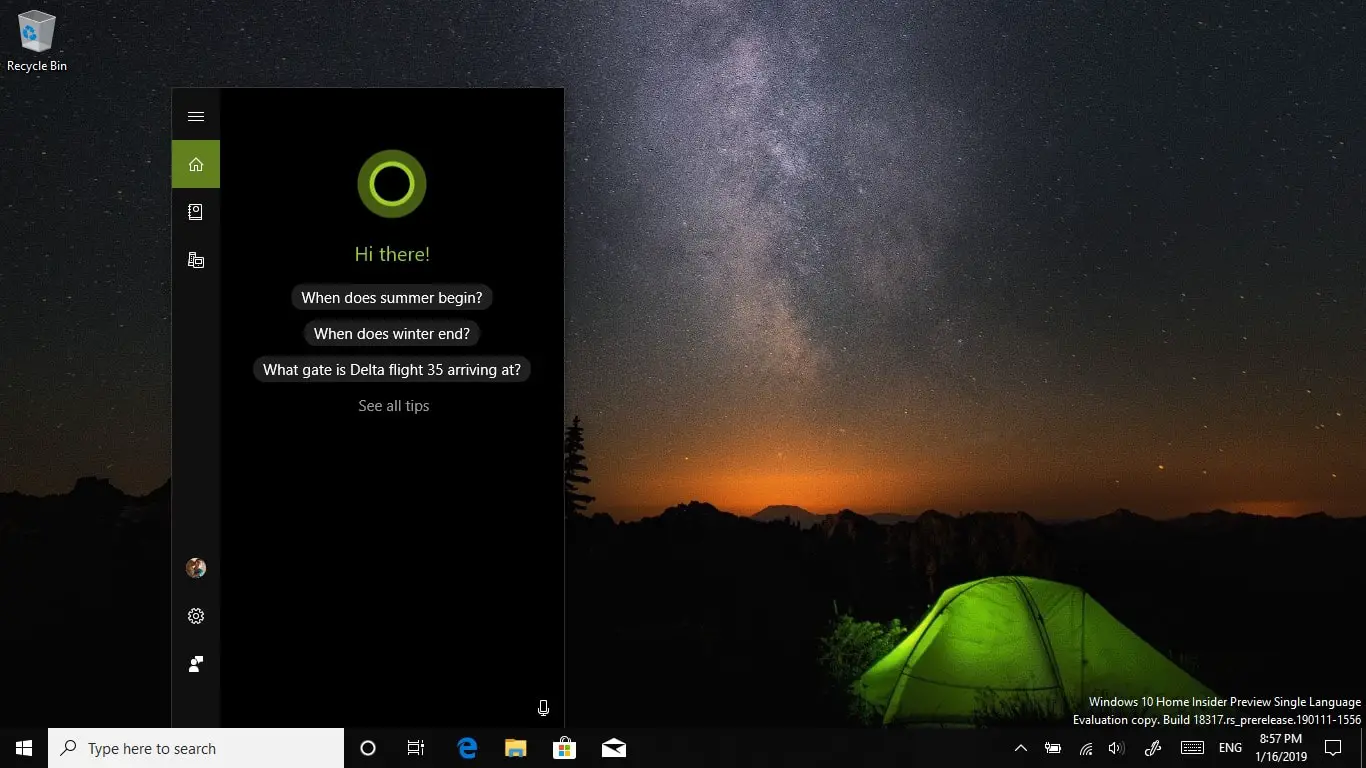
Microsoft sagt: „Durch Klicken auf die Suchleiste der Taskleiste wird das beste interne Sucherlebnis gestartet, und durch Klicken auf das Cortana-Symbol gelangen Sie direkt zum Audioerlebnis des digitalen Assistenten.
Reservierter Speicher
Mit dem neuesten Windows 10 1903 ändert Microsoft die Art und Weise, wie der Festplattenspeicher als „reservierter Speicherplatz“ gehandhabt wird, um den Upgrade-Prozess reibungsloser zu gestalten. Gespeicherter Speicherplatz soll etwa 7 GB an kostenlosem Windows Update und temporären Dateien speichern, und Microsoft trägt dazu bei, dass alle Windows 10-Geräte auf die neueste Version aktualisiert werden können.
„Reservierter Speicher spart Platz für Updates, Anwendungen, temporäre Dateien und Systemcaches. Ich habe einen Artikel über Sie gelesen Windows 10 und Speicherplatz gespart.
Windows 10-Startmenü-Updates
Mit letzterem Win10 1903 Das Startmenü hat auch seine eigenen Verbesserungen und Erweiterungen, einschließlich Gruppen und Ordner im Startbereich mit einer neuen Kontextmenüoption. Dies ist eine sehr nützliche Option, da sie es Benutzern grundsätzlich ermöglicht, Anwendungen und Spiele sofort aus dem Hauptmenü zu entfernen.
Das Home-Menü berührt das Fluent-Thema, um es attraktiver zu machen. Das Unternehmen fügt dem Einschaltmenü Symbole hinzu, um die Identifizierung des Benutzers zu erleichtern. Wenn Sie den Netzschalter drücken, werden neue Symbole für Ruhezustand, Stopp und Neustart angezeigt.
Außerdem erscheint das Startmenü in einem separaten Vorgang: StartMenuExperienceHost.exe um potenzielle Probleme mit anderen Schnittstellen zu lösen und zu isolieren.
Außerdem wird das Startmenü mit einem neuen, vereinfachten Standardlayout geöffnet, das bei neuen Installationen und neuen Konten angezeigt wird. Nach Angaben des Unternehmens wurde das neue Design zu einem schlanken, einspaltigen Design mit einer reduzierten Wellenlinie auf der obersten Ebene vereinfacht.
Fehlerhafte Updates werden automatisch entfernt
Microsoft erklärt nun: „Wenn Windows entscheidet, den Computer falsch zu starten, versucht es, Fehler aufgrund von Festplattenproblemen, beschädigten Systemdateien, ungültigen Registrierungsschlüsseln oder anderen ähnlichen Ursachen zu diagnostizieren und zu reparieren. Wenn diese Schritte fehlschlagen, tut der Computer dies immer noch nicht ordnungsgemäß startet, bestimmt Windows, ob das Startproblem aufgetreten ist, nachdem Sie den neuesten Treiber oder ein Qualitätsupdate installiert haben. Updates können automatisch entfernt werden um das Gerät wieder in seinen Funktionszustand zu versetzen. Das ist die letzte Chance. "
Wenn Sie diese Updates deinstallieren, startet Ihr Computer außerdem ordnungsgemäß und verhindert, dass Sie die entfernten Windows-Updates innerhalb der nächsten 30 Tage automatisch installieren. Dadurch können Microsoft und unsere Partner das Problem untersuchen und beheben. Wenn die Updates nach 30 Tagen noch verfügbar sind, versucht Windows erneut, sie zu installieren. (Über Microsoft)
Melden Sie sich mit einem Microsoft Windows-Konto ohne Kennwort an
Wenn Sie ein mit Ihrer Telefonnummer verknüpftes Microsoft-Konto verwenden, können Sie sich jetzt mit einem SMS-Code anmelden und Ihr Konto ohne Kennwort einrichten. Nachdem Sie sich bei Ihrem Windows 10-Konto angemeldet haben, können Sie Windows Hello Face, Ihren Fingerabdruck oder Ihre PIN als primäre Authentifizierungsmethode verwenden. Wenn Sie Ihre PIN ändern müssen, aktualisiert diese neue Version auch den Wiederherstellungsversuch, sodass er mit dem in Microsoft Web Services angezeigten Layout übereinstimmt.
Erstellen Sie ein Telefonnummernkonto ohne Passwort
Wenn Sie kein passwortfreies Telefonnummernkonto haben, können Sie eines zum Testen auf Ihrem iOS- oder Android-Gerät in einer mobilen App wie Word erstellen. Gehen Sie zu Word und registrieren Sie sich mit Ihrer Telefonnummer, indem Sie Ihre Telefonnummer im Abschnitt „Anmelden oder kostenlos registrieren“ eingeben.
Fügen Sie Ihr Telefonnummernkonto ohne Windows-Kennwort hinzu
Nachdem Sie ein kennwortfreies Telefonnummernkonto erstellt haben, führen Sie die folgenden Schritte aus, um sich bei Windows anzumelden:
- Fügen Sie Ihr Windows-Konto unter Einstellungen > Konten > Familie & Sonstiges > Jemanden zu diesem Computer hinzufügen hinzu.
- Schließen Sie Ihr Gerät und wählen Sie Ihr Konto mit einer Telefonnummer auf dem Windows-Anmeldebildschirm aus.
- Wenn Ihr Konto kein Passwort hat, wählen Sie Anmeldeoptionen aus, klicken Sie auf die alternative PIN-Tabelle und melden Sie sich an.
- Führen Sie eine Webanmeldung durch und richten Sie Windows Hello ein (dies beginnt mit der nächsten Anmeldung).
Erweiterter Suchindexmodus
Ab 1903 führt die Anwendung „Einstellungen“ eine neue Seite im Abschnitt „Cortana“ mit dem Namen „Suchfenster“ ein, auf der Benutzer die Suchindizierungseinstellungen verwalten können. Microsoft hat auch einen erweiterten Suchindizierungsmodus eingeführt, der es dem Betriebssystem ermöglicht, alle Ordner und Geräte mit Ausnahme von Dokumenten, Fotos, Videos und dem Desktop zu durchsuchen.
Um die neue Suchindizierungsfunktion zu aktivieren, müssen Benutzer in den Windows-Einstellungen „Erweitert“, „Suchen“, „Gehe zu Cortana“ und „Erweiterte Suche in Eigene Dateien“ auswählen, um den temporären Indizierungsprozess zu starten.
Besseres Schriftverwaltungserlebnis in den Einstellungen
Sie können es jetzt endlich aus dem Dateibrowser ziehen. Klicken Sie nach der Installation auf Schriftart, um alle Schriftarten und Schriftartdetails auf der Seite anzuzeigen. Sie können die Schriftart auch mit den Schriftartdetails auf dieser Seite entfernen.
Neue Benutzeroberfläche zum Zurücksetzen des Computers
Microsoft hat die Benutzeroberfläche des Computers unter Einstellungen > Update und Sicherheit > Wiederherstellung zurückgesetzt. Die neue Benutzeroberfläche bietet eine konsistentere Erfahrung für Geräte mit unterschiedlichen Konfigurationen und erfordert weniger Klicks zum Abschließen.
Die Einstellungsanwendung enthält auch eine Reihe von Verbesserungen. Die Startseite der Einstellungen verfügt jetzt über eine Kopfzeile, mit der Sie sich schnell anmelden und Ihr Microsoft-Konto mit Aktionen wie z. B. verwalten können. Außerdem bietet sie beispielsweise einen „Überblick“ über den Systemstatus. B. wenn Updates verfügbar sind.
Aktualisieren Sie Windows 10 Your Phone und fügen Sie es der Version 1.0.20701.0 hinzu Kopieren Sie den Bildschirm Ihres Android-Telefons Ein Dienst, mit dem Sie direkt auf Ihrem Windows 10-PC auf Inhalte auf Ihrem Telefon zugreifen können, z. B. Textnachrichten, Fotos und Benachrichtigungen.
In welchem Kraft und Schlaf Auf der Seite finden Sie jetzt eine Schieberegleroption, mit der Sie die Art und Weise ändern können, wie Ihr System verwaltet wird.
In welchem Abwasserunterstützung Die Einstellungsseite fügt Windows 10 eine neue automatische Regel hinzu, um Ablenkungen im Vollbildmodus zu beseitigen.
nächste Drucker und Scanner Die Einstellungsseite wurde mit einem Link im rechten Bereich aktualisiert, der das Fehlerbehebungstool öffnet, wenn Sie einen Drucker oder Scanner reparieren müssen.
In welchem Cursor und Indikatoren Auf der Seite „Optionen“ finden Sie einen neuen Schieberegler, um die Größe des Mauszeigers zu ändern, und Sie können wählen, ob Sie die empfohlene oder benutzerdefinierte Zeigerfarbe im Abschnitt „Zeigerfarbe ändern“ verwenden möchten.
Wenn Sie ein Update für Windows 10 haben, das seit 1903 auf Ihrem Gerät neu gestartet werden muss, sehen Sie im Startmenü ein orangefarbenes Licht, das Sie warnt, dass Sie Ihr Gerät neu starten müssen.
Beginnend mit Windows 10 im Jahr 1903 fügte Microsoft die Option „7-Tage-Updates anhalten“ hinzu, mit der Benutzer von Windows 10 Home Key die 7-Tage-Updates von Windows anhalten können.
Darüber hinaus hat Microsoft es einfacher gemacht, die Funktion „Update anhalten“ direkt unter Einstellungen> Update und Sicherheit> Windows Update zu finden. Wie bisher werden Updates für bestimmte Updates, wie z. B. Windows Defender-Definitionen, weiterhin installiert, wenn das Anhalten aktiviert ist. Außerdem kann die Unterbrechung für eine vorgegebene Anzahl von Tagen oder für einen bestimmten Tag aktiviert werden
Einige Bilder zum Thema Die 5 wichtigsten Funktionen von Windows 10, Version 1903, Update vom Mai 2019
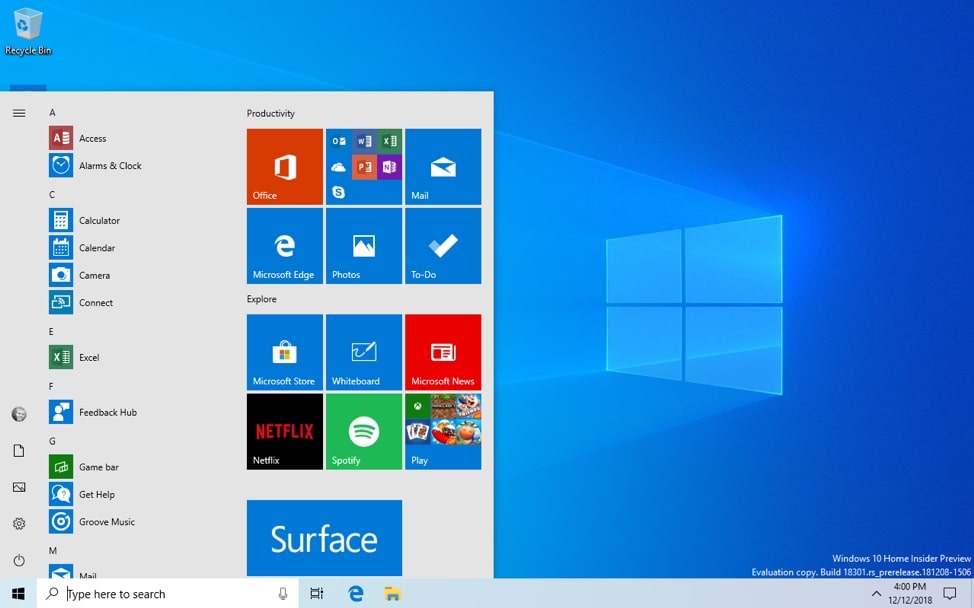
Einige verwandte Schlüsselwörter, nach denen die Leute zum Thema suchen Die 5 wichtigsten Funktionen von Windows 10, Version 1903, Update vom Mai 2019
#Die #wichtigsten #Funktionen #von #Windows #Version #Update #vom #Mai
Weitere Informationen zu Schlüsselwörtern Die 5 wichtigsten Funktionen von Windows 10, Version 1903, Update vom Mai 2019 auf Bing anzeigen
Die Anzeige von Artikeln zum Thema Die 5 wichtigsten Funktionen von Windows 10, Version 1903, Update vom Mai 2019 ist beendet. Wenn Sie die Informationen in diesem Artikel nützlich finden, teilen Sie sie bitte. vielen Dank.